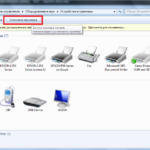Сетевой принтер не печатает

Современные технологии позволяют осуществлять любую работу, на которую раньше уходило много времени, в короткие сроки. В основном это связано с появлением соединения по сети. Различные устройства и пользователи могут осуществлять взаимодействие в режиме онлайн. Для этого необходимо соединение оборудования и подключение к локальному каналу связи.
В принтерах тоже используется сетевой вариант работы. Он основывается на сопряжении нескольких компьютеров Windows или любой другой системы для выведения информации с электронного формата в печатный вид через один принтер. Это позволяет экономить бюджет на приобретении дополнительной техники и обслуживании её при эксплуатации. Также можно сделать несколько принтеров сетевыми, для этого достаточно подключить их и правильно настроить.
Обычно получение доступа и синхронизация не вызывают затруднений, но иногда происходят сбои при эксплуатации. Если вам необходимо быстро устранить причину и восстановить работу техники, предлагаем прочитать информацию о возможных причинах неполадки и способах их устранения. Данная статья будет полезна новичкам, которые только начинают свое знакомство с компьютерной техникой.
Содержание статьи
Почему не печатает принтер по сети?
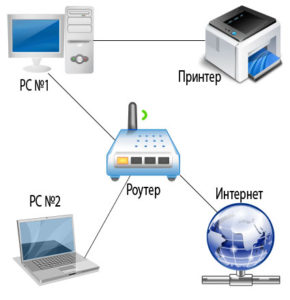 Прежде чем приступать к ремонту и устранению неполадок, необходимо провести тщательную диагностику с целью обнаружения источника проблемы. Все неисправности делятся на механические (неполадки в деталях, внешние дефекты) и системные сбои. Осмотрите корпус принтера, зайдите в основное меню, уделяя внимание следующим показателям:
Прежде чем приступать к ремонту и устранению неполадок, необходимо провести тщательную диагностику с целью обнаружения источника проблемы. Все неисправности делятся на механические (неполадки в деталях, внешние дефекты) и системные сбои. Осмотрите корпус принтера, зайдите в основное меню, уделяя внимание следующим показателям:
- Наличие подключения и целостность всех проводов для соединения с компьютером и источником питания. Обычно провода перетираются, и подключение не обеспечивается.
- Установка программного обеспечения и последней версии драйверов. При их отсутствии печать не будет осуществляться.
- Отсутствие доступа компьютера к сети Интернет, нарушение в предоставлении выхода в браузер. Возможен отказ в предоставлении сетевого соединения при использовании неправильного IP адреса.
- Механическое повреждение составляющих компонентов аппаратуры. Дефекты могут нарушить части и микросхемы принтера, отвечающие за нормальное функционирование оборудования.
- Повреждение вирусом или вредоносным приложением системы компьютера может привести к сбоям в программном обеспечении.
- Неправильные настройки системы и выведения печати на главный компьютер.
В данном списке представлены наиболее частые причины отсутствия печати. У большинства пользователей проблема возникает при неправильном подключении или его отсутствии. Если при диагностике не удалось выявить основную причину неисправности, следует обратиться в сервисный центр или к мастеру.
ВАЖНО: Не стоит производить самостоятельный ремонт и устанавливать чужое программное обеспечение, поскольку в таком случае гарантия станет недействительна. Обратитесь в центр технической поддержки для бесплатной диагностики и выявления неполадок.
Как настроить сетевой принтер?

Если вам удалось самостоятельно выявить причину дефекта, можете приступать к её устранению, но перед этим подготовьте необходимые инструменты и освободите рабочее место от посторонних предметов. Для начала рассмотрим стандартный план проверки и пошаговое устранение возможных неисправностей, которые мешают распечатывать документы:
- Для начала правильно подключите все провода (при наличии серьезных повреждений произведите их замену). Включите питание на компьютере и принтере.
- После этого (при первом подключении) с помощью специального установочного диска, находящегося в комплекте с техникой, загрузите программное обеспечение и драйверы в систему компьютера. Если принтер давно был подключен, на всякий случай произведите повторную проверку и обновление версии ПО. Следуйте указаниям мастера установки в открывшемся диалоговом окне.
- После этого активируйте доступ в сеть, в основных настройках разрешите доступ к вашему оборудованию.
- Проверьте наличие краски и бумаги, при необходимости пополните запасы.
Данные принципы подойдут для устранения проблемы при неправильном подсоединении. Однако из-за особенностей взаимодействия при сетевом подключении стоит обратить внимание на следующие моменты:
- Вся техника, сопряжённая в локальной группе должна иметь доступ в сеть.
- Для выведения печати на желаемую технику следует выставить для нее значение «по умолчанию».
- При использовании сразу нескольких компьютеров для отправки файлов на распечатку главный компьютер (выполняющий роль сервера) должен быть постоянно включен.